18.9K
이 장에서는 우리가 만든 챗봇 엔진을 카카오톡 챗봇에서 사용하는 방법을 알아봅니다. 카카오톡 챗봇은 카카오톡 채널에서 동작하는 챗봇입니다. 공식 명칭은 카카오톡 채널 챗봇입니다. 이 책에서는 간편하게 카카오톡 챗봇이라고 표현합니다. 카카오톡 챗봇은 어떻게 만들까요? 카카오에서는 사용 승인 과정을 거친다면 누구나 카카오톡 챗봇을 만들 수 있도록 챗봇 빌더 프로그램을 제공합니다. 카카오에서 제공하는 챗봇 빌더를 카카오 아이 오픈빌더라고 합니다. 카카오 아이 오픈빌더를 사용하면 카카오의 인공지능 기술을 이용해 챗봇 엔진 구현 없이도 성능 좋은 챗봇을 손쉽게 만들 수 있습니다. 하지만 이 책에선 우리가 직접 만든 토이 챗봇 엔진을 사용해 카카오톡 챗봇을 만들기 때문에 카카오 아이 오픈빌더를 이용해 챗봇을 만드는 내용은 다루지 않습니다.
NOTE_ 카카오 아이 오픈빌더는 집필 시점에 OBT(open beta test ) 기간입니다. 따라서 카카오 아이 오픈빌더를 사용하기 위해서는 OBT 참여를 신청한 후 승인 과정을 거쳐야 합니다. 신청 목적에 따라 OBT 신청이 반려될 수도 있습니다.
카카오톡 채널 가입
카카오톡 챗봇을 사용하려면 카카오 채널을 만들어야 합니다. ‘카카오톡 채널 for Business’ 사이트에 접속해주세요. 사이트 주소는 다음과 같습니다. 기존에 카카오 채널이 있는 분은 이절을 건너뛰어도 됩니다.
business.kakao.com/info/kakaotalkchannel/
카카오 채널은 개인 계정으로도 만들 수 있으며, 가입이 크게 어렵진 않습니다. 카카오톡 채널 for Business 사이트에서 ‘카카오톡 채널 시작하기’ 버튼을 클릭한 후 로그인합니다.
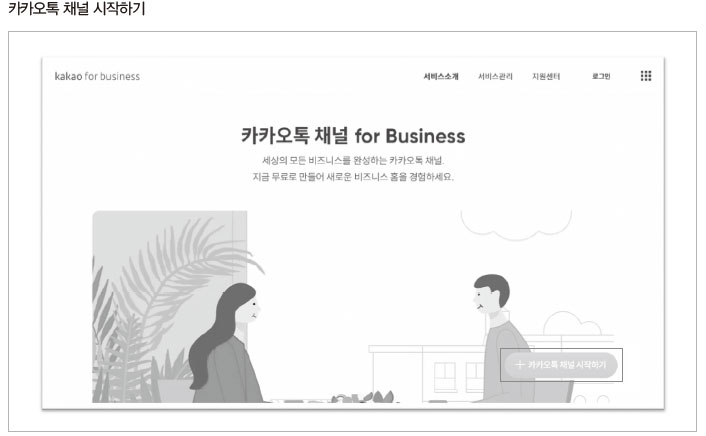
카카오톡 채널을 사용하려면 채널 관리자 가입이 필요합니다. 본인 이름과 전화번호 정보를 입력해 채널 관리자로 가입해주세요.
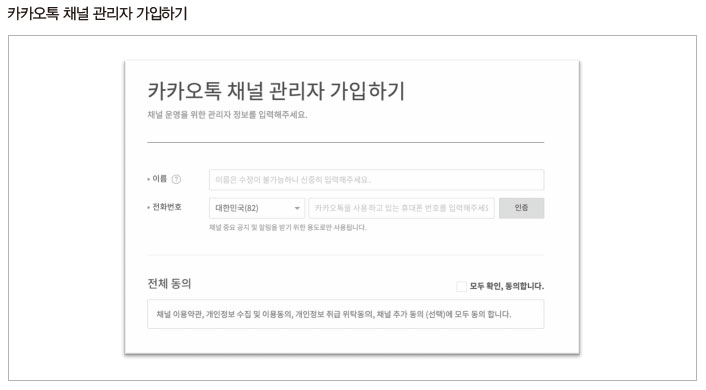
채널 관리자 가입이 완료되면 카카오톡 채널을 만들 수 있습니다. ‘새 카카오톡 채널 만들기’ 버튼을 클릭하세요.
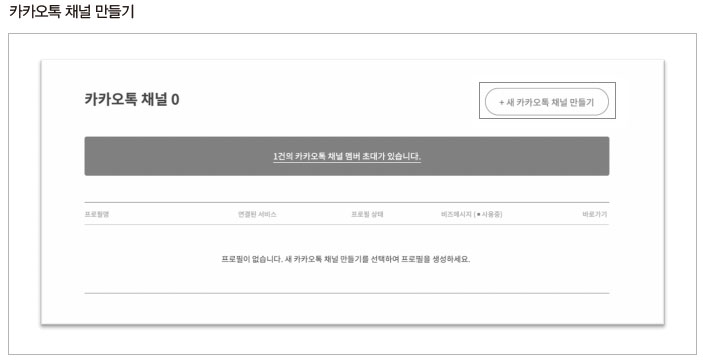
채널 개설을 위해 필요한 정보를 순서대로 입력하세요. 프로필 사진과 배경 사진을 첨부하는게 채널의 신뢰도를 높이는 데 좋습니다. 채널 개설 이후 카카오톡에서 채널 검색이 되기까지 2~3일 정도 소요됩니다. 채널 개설 후 오픈빌더 OBT 신청을 위해 카카오톡 채널 관리자 센터 대시보드의 프로필 설정에서 홈 공개를 ON으로 해주세요.
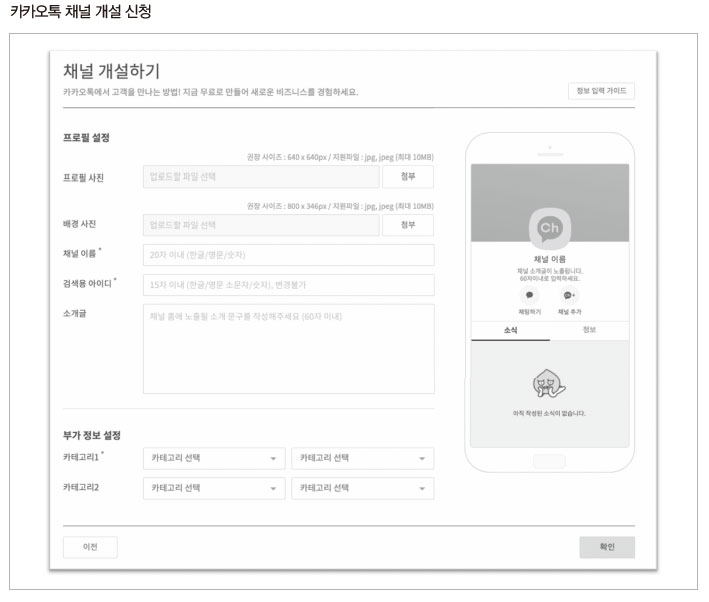
카카오 아이 오픈빌더 OBT 신청
오픈빌더 사용을 위해 OBT 신청을 해봅시다. 카카오 아이 디벨로퍼스 사이트를 접속하세요. 사이트 주소는 다음과 같습니다
i.kakao.com
오픈빌더는 개인 계정으로도 만들 수 있으며, OBT 참여 신청 자체는 그리 복잡하지 않습니다. 우선 카카오 아이 디벨로퍼스 사이트에서 ‘카카오 채널 챗봇 만들기’ 버튼을 클릭한 후 로그인 합니다.
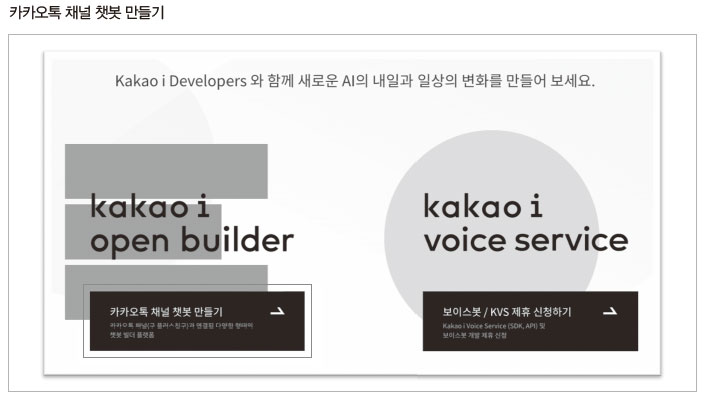
오픈빌더 OBT 참여를 위해 필요한 정보를 정확하게 입력하세요. 채널 홈 URL이나 신청 사유가 정확하지 않으면 심사 과정에서 거절될 수 있습니다. 신청 사유에 챗봇의 성격을 뚜렷하게 명시해야 합니다. 예를 들어 주변 맛집을 찾아주는 ‘맛집봇’, 특정 인물의 Q&A를 알려주는 ‘인물봇’ 등 챗봇의 사용 목적이 드러나면 좋습니다. OBT 신청 심사는 보통 6일 이내로 완료되며 심사 결과는 이메일로 전송됩니다.
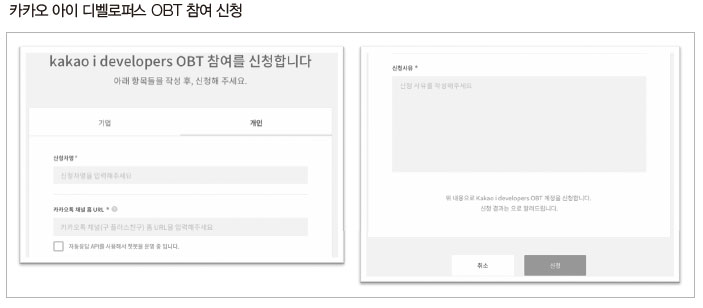
심사 과정에서 반려 메일을 받았다면 반려 사유를 꼼꼼히 읽어보고 수정 보완한 후 다시 OBT 신청을 하세요.
봇 생성
OBT 참여 승인을 받았다면 카카오 아이 디벨로퍼스 회원 가입을 하여 오픈빌더를 사용할 수 있습니다. 다음 그림은 챗봇 생성을 할 수 있는 봇 목록 화면입니다. 챗봇을 생성하기 위해 ‘+’버튼을 클릭합니다.
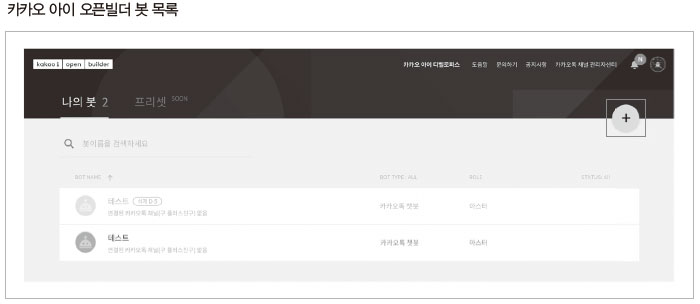
‘카카오톡 챗봇’ 버튼을 클릭한 후 봇 이름을 입력합니다. 이 책에서는 음식 주문을 위한 챗봇을 만들고 있으므로 봇 이름을 ‘음식주문봇’으로 했습니다. 봇 이름은 나중에 변경 가능합니다.
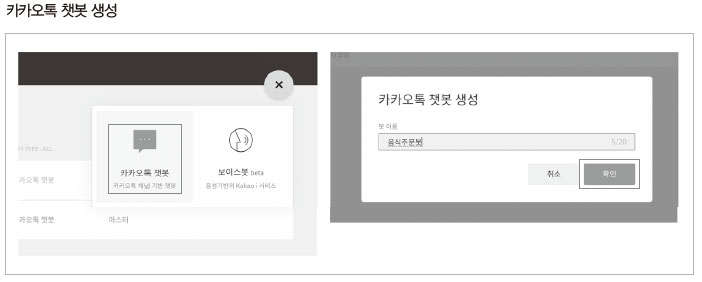
챗봇이 성공적으로 생성되었다면 다음 화면으로 이동하여 챗봇에 필요한 학습이나 기능을 추가할 수 있습니다. 이 책에서는 오픈빌더에서 제공하는 챗봇 학습이나 플러그인 기능은 다루지않습니다. 궁금하신 분은 도움말 사이트를 참고하세요.
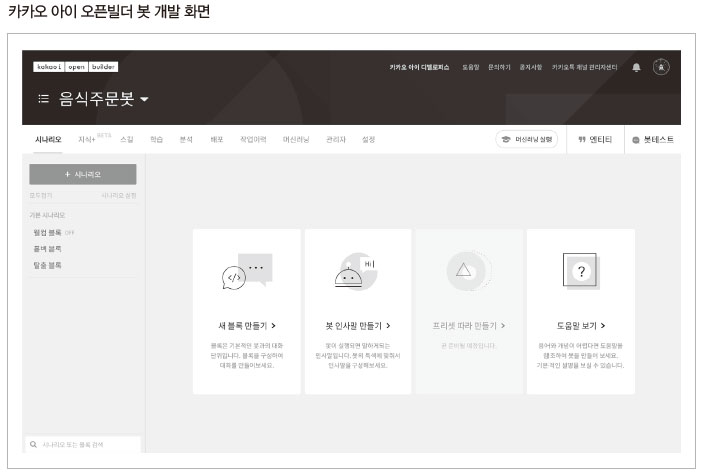
마지막으로 앞에서 개설한 채널을 생성한 봇과 연결해야 합니다. 다음 그림과 같이 설정 탭으로 이동한 후 운영 채널 연결에서 본인이 개설한 채널을 선택합니다. 채널 선택에 문제가 없는 경우 ‘저장’ 버튼을 클릭합니다. 만약 운영 채널 목록에 채널이 보이지 않는다면 오픈빌더와 동일한 아이디로 채널 개설을 다시 시도해주세요.
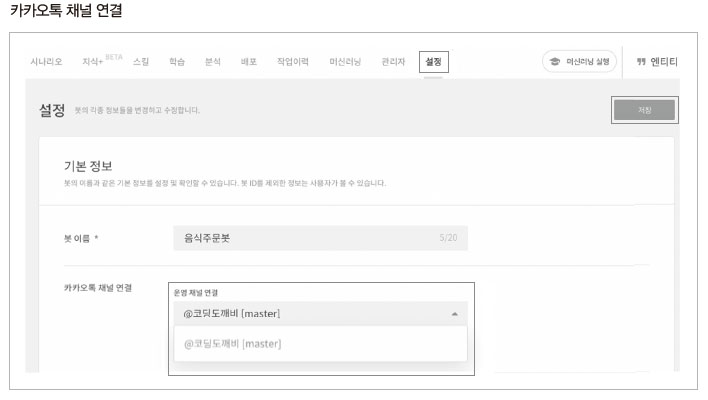
위 내용은 <처음 배우는 딥러닝 챗봇>의 일부를 재구성하여 작성 되었습니다.
댓글